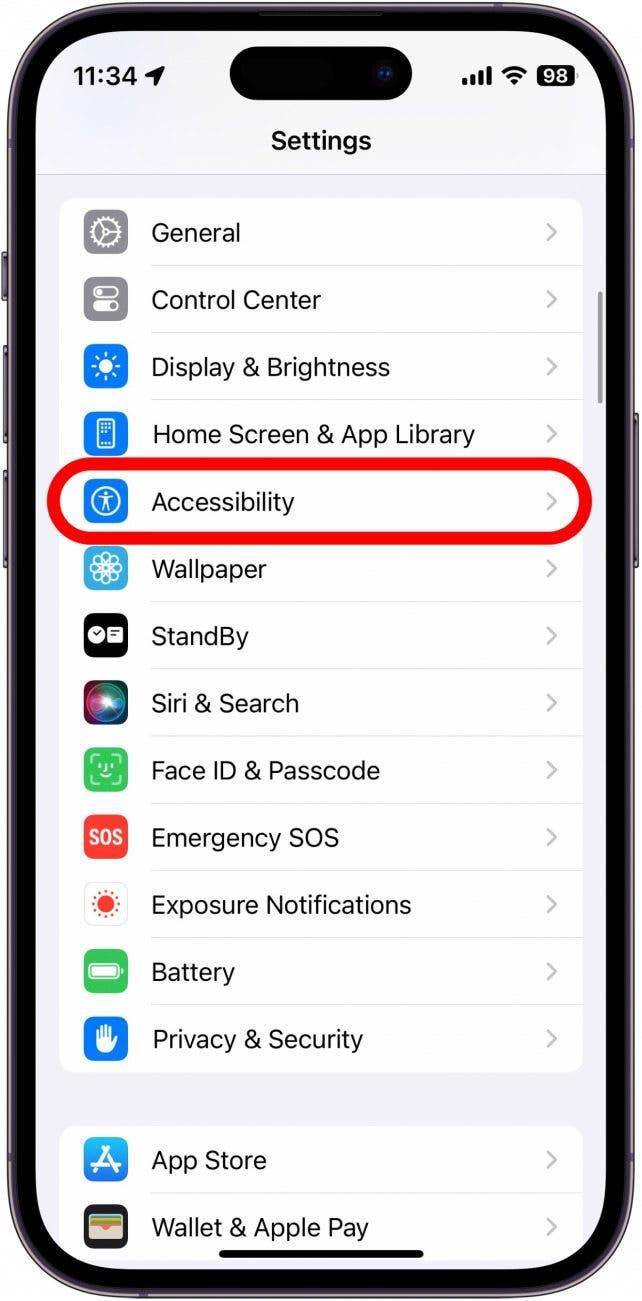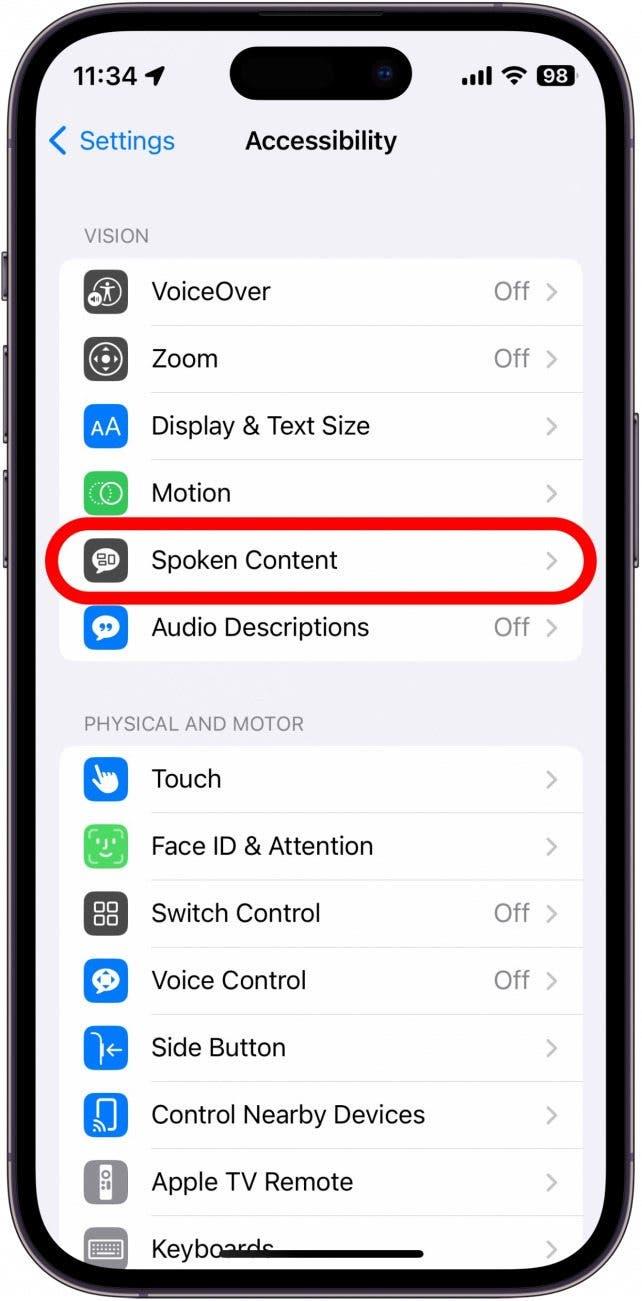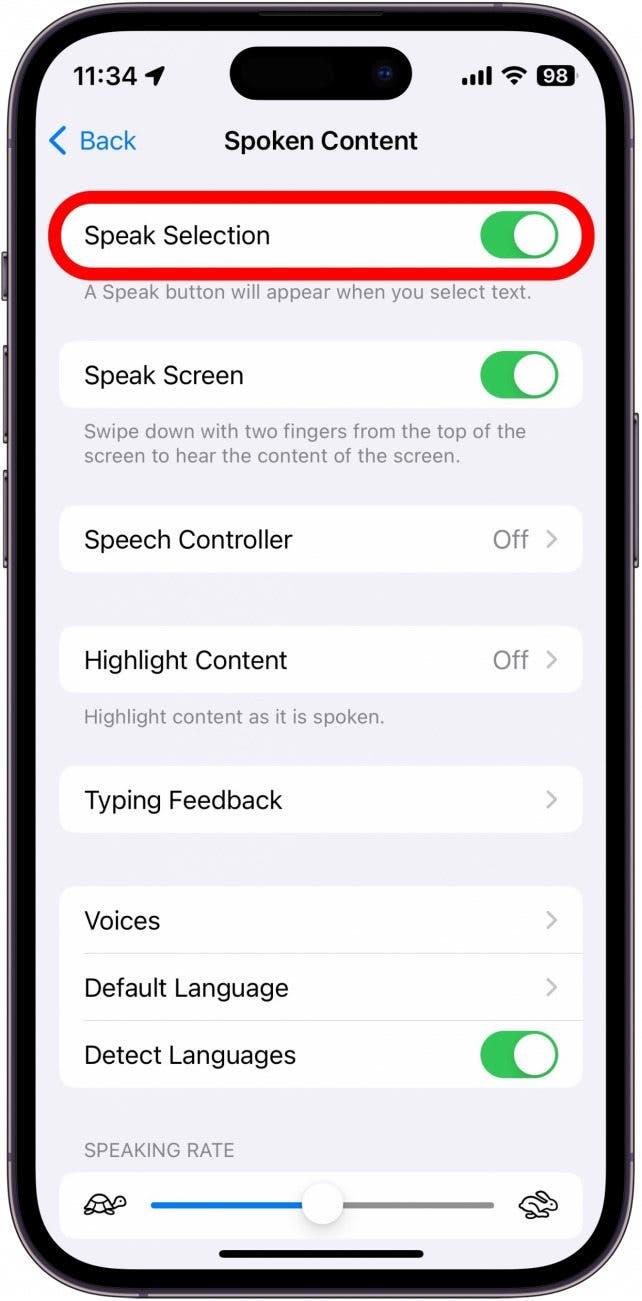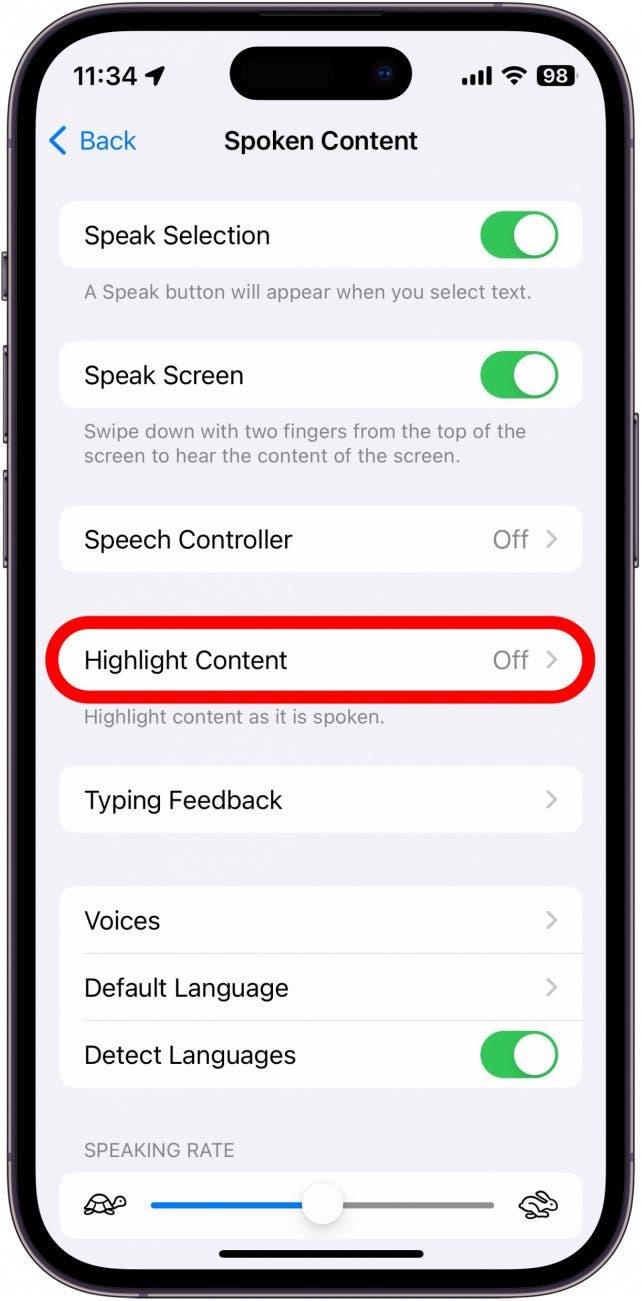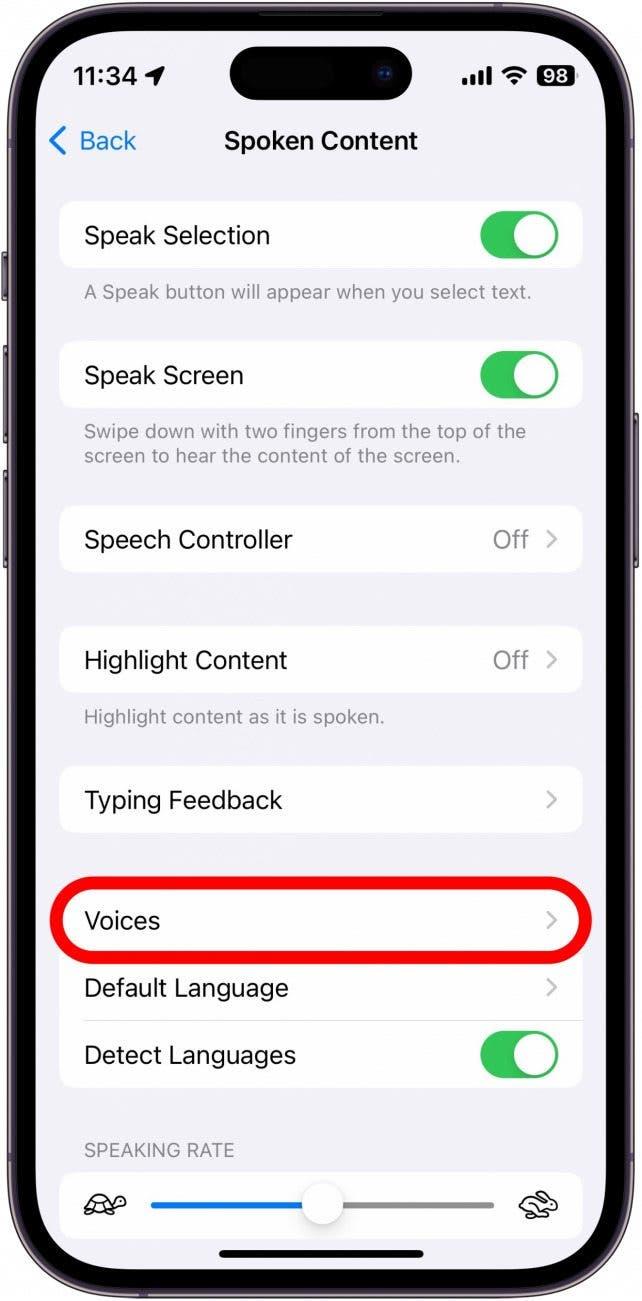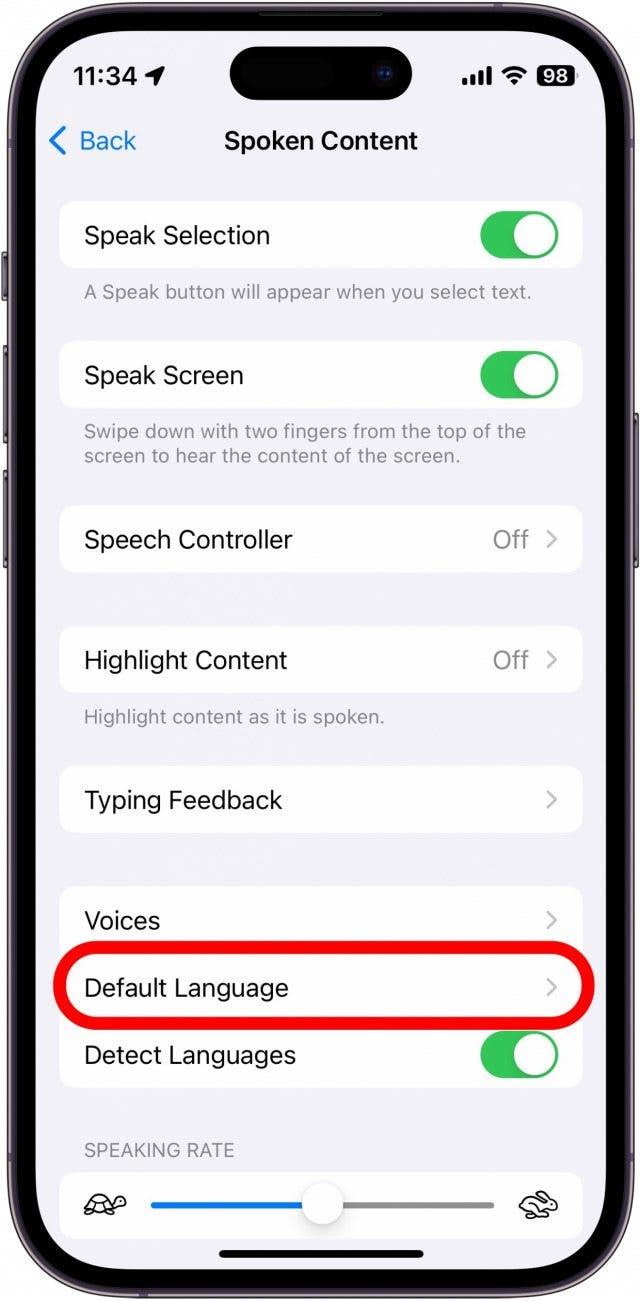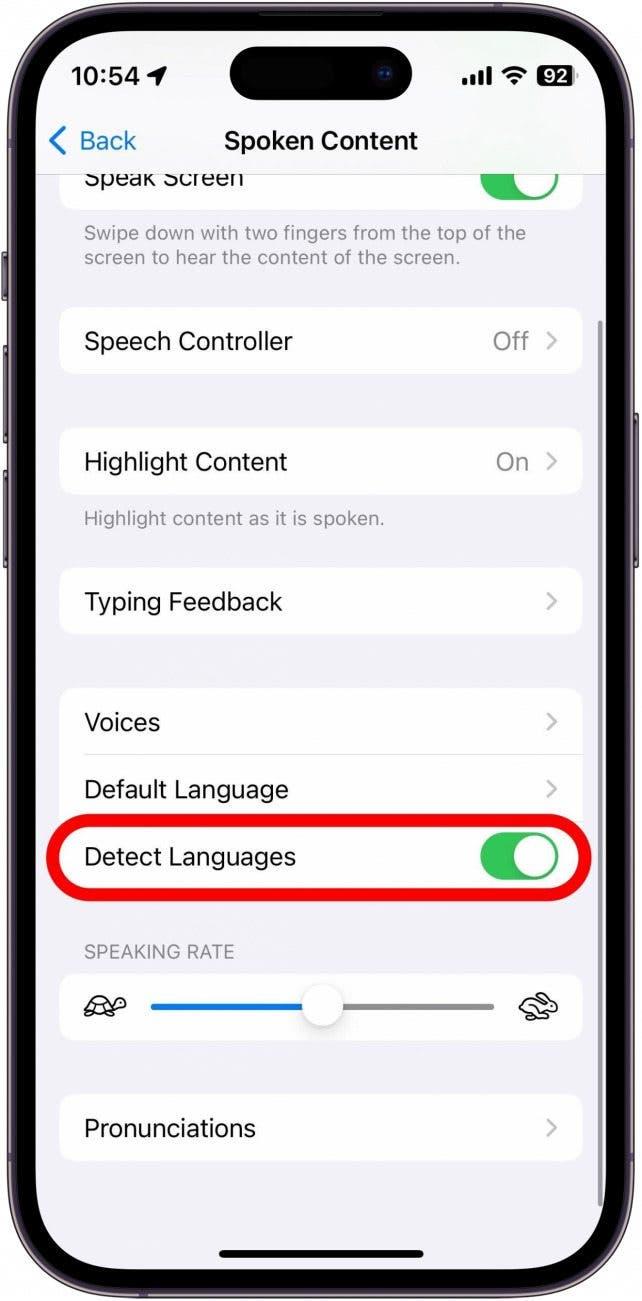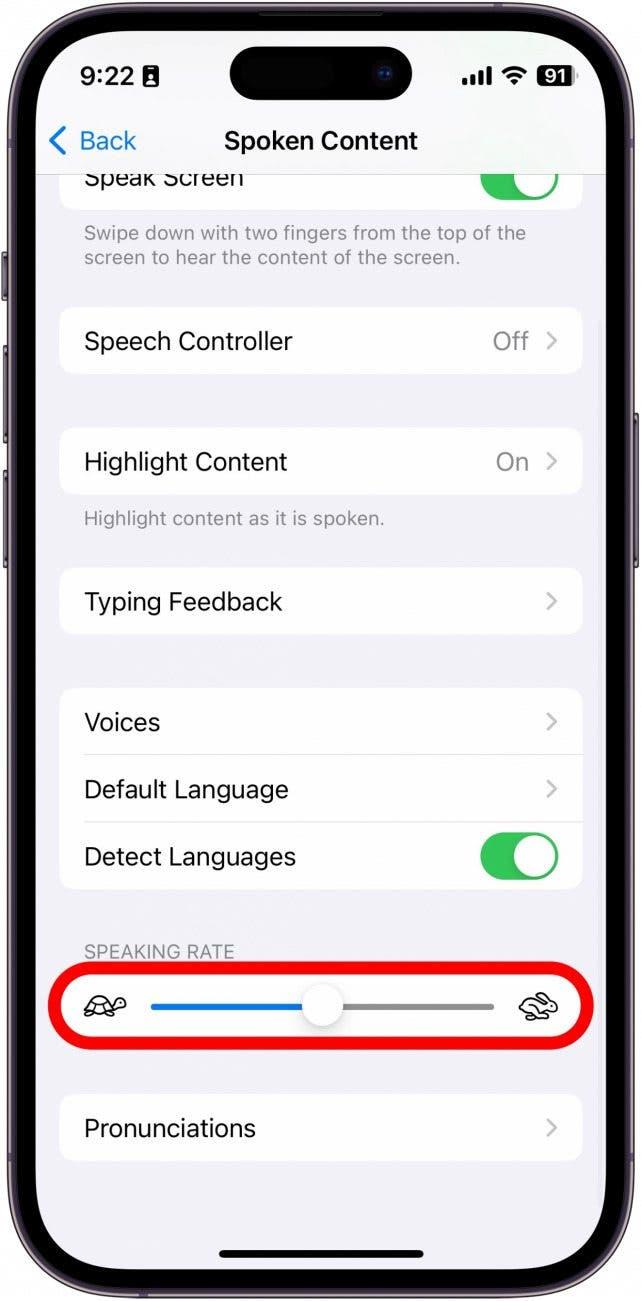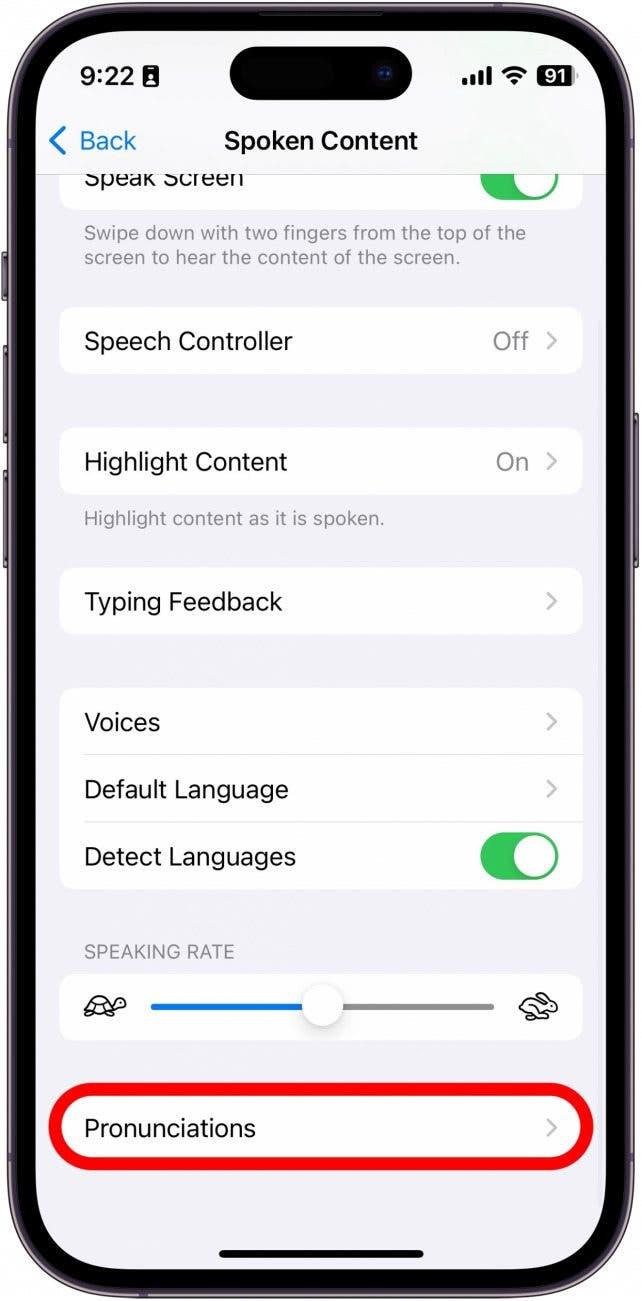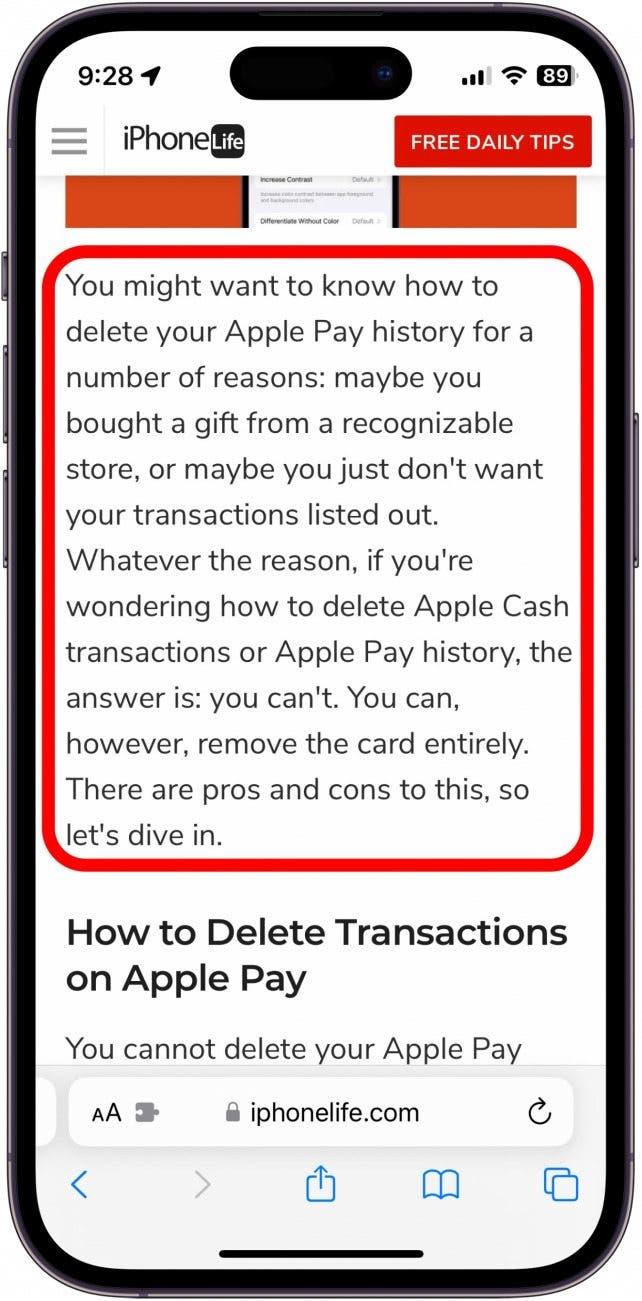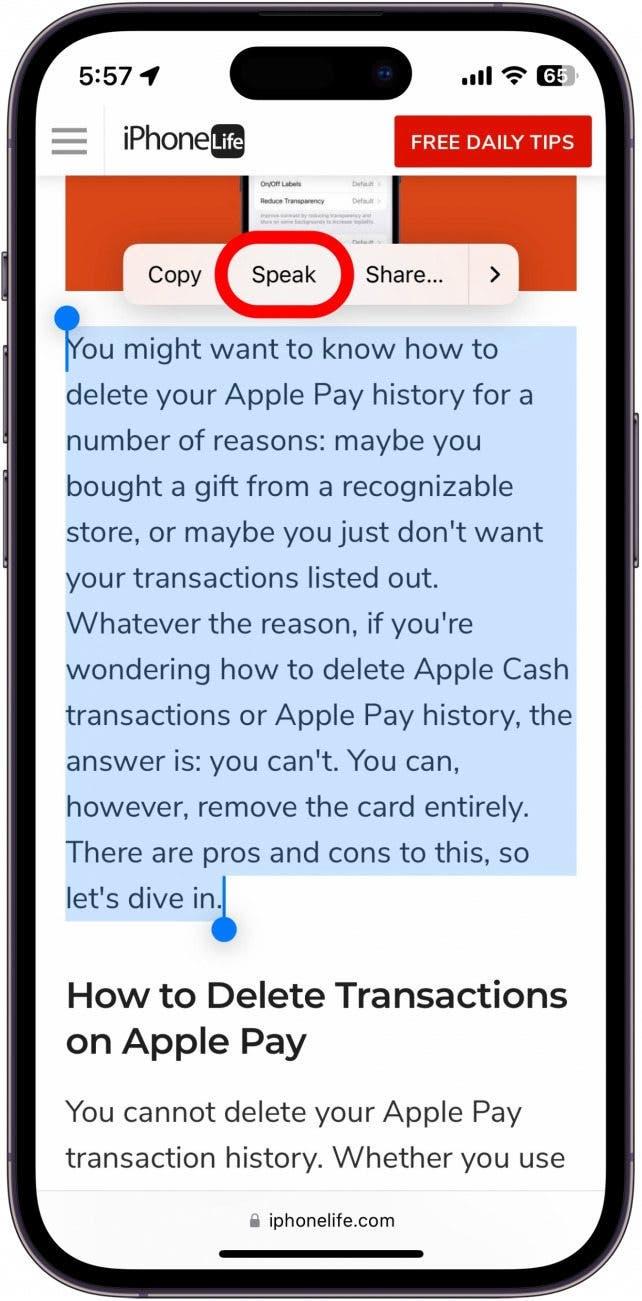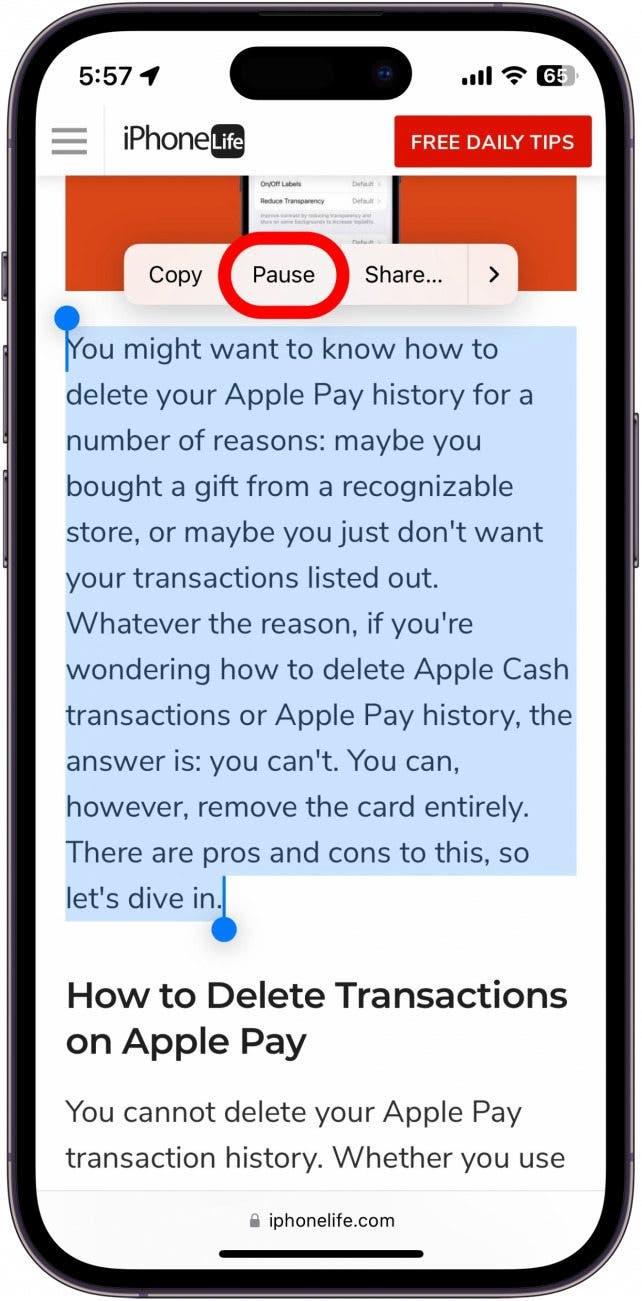אם אתה מוצא את הנוח יותר להאזין לטקסט כלשהו באייפון או באייפד שלך ולא לקרוא אותו, אתה יכול בקלות לאפשר יכולת זו. אתה יכול, למשל, לרצות שהמכשיר שלך יקרא לך דף אינטרנט, ספר אלקטרוני או מסמך אחר בזמן שאתה מבצע מטלות ביתיות. הנה כיצד להשתמש בטקסט לדיבור באייפון או ב- iPad.
למה תאהב את הטיפ הזה:
- האזן למאמרי אינטרנט או ספרים כשאתה עסוק במשימות אחרות.
- האם האייפון או האייפד שלך יקראו לך אם אינך יכול לראות את המסך היטב.
כיצד להשתמש בטקסט לדיבור באייפון
אפל דאגה שהאייפון יגיע עם מגוון רחב של תכונות נגישות מובנות כך שכל אחד יוכל להשתמש בו. טקסט לדיבור הוא רק אחת מאפשרויות הנגישות הללו. אתה יכול להשתמש בכלי זה כדי שאייפון שלך יקרא לך בקול רם. לקבלת טיפים וטריקים נוספים של נגישות לאייפון, הקפידו לעשות זאת הירשם לניוזלטר החינמי שלנו ליום. עכשיו, הנה כיצד להגדיר טקסט לדיבור באייפון:
 גלה את התכונות הנסתרות של ה- iPhone שלך עם טיפ יומי אחד בכל יום (עם צילומי מסך והוראות ברורות) כך שתוכל לשלוט באייפון שלך תוך דקה אחת בלבד ביום.
גלה את התכונות הנסתרות של ה- iPhone שלך עם טיפ יומי אחד בכל יום (עם צילומי מסך והוראות ברורות) כך שתוכל לשלוט באייפון שלך תוך דקה אחת בלבד ביום.
- פתח את אפליקציית ההגדרות והקש על נגישות .

- הקש על תוכן מדובר .

- הקש על המחלקה ליד הבחירה כדי לאפשר או להשבית אותו.

- הדגש על תוכן ידגיש כל מילה כפי שהיא מדוברת.

- אתה יכול להקיש על קולות כדי לבחור קול שונה שנוצר על ידי מחשב.

- אתה יכול גם לבחור את שפת ברירת המחדל שלך.

- אם תשנה את שפת ברירת המחדל שלך, אתה יכול להפוך את המחלקה לצד לאתר שפות . זה יאפשר לאייפון שלך לקרוא בשפות אחרות במקום לתרגם לשפת ברירת המחדל שלך.

- מחוון קצב הדיבור מאפשר לך להתאים כמה מהר או איטי הקול של טקסט לדיבור קורא.

- לבסוף, אתה יכול להוסיף הגהות, אם הקול של טקסט לדיבור אינו מבטא משהו נכון.

- כדי להשתמש בטקסט לדיבור, הקש והחזק טקסט כלשהו כדי להדגיש אותו.

- הקש על כפתור ה- Speak , והאייפון שלך יתחיל לקרוא את הטקסט בקול רם.

- אתה יכול להקיש על הטקסט המודגש ולהקיש על הפסקה כדי לעצור את הקריאה בכל עת.

עכשיו, אתה יכול להשתמש בטקסט לדיבור כדי שהאייפון או האייפד שלך יקראו לך בקול רם אם אתה מתקשה לקרוא הכל על המסך שלך, או בזמן שאתה עושה מטלות, מבשלת או הולך לטיול.